xp系统有很多人都喜欢使用,我们操作的过程中常常会碰到xp系统显示配额不足导致无法访问的问题。如果遇到xp系统显示配额不足导致无法访问的问题该怎么办呢?很多电脑水平薄弱的网友不知道xp系统显示配额不足导致无法访问的解决思路,其实只需要按照1、首先还是需要找到自己电脑的开始菜单的工具栏,很简单就在桌面左下角就是,点击就可以了,然后选择栏目中的运行选项打开它 2、点击打开了以后运行窗口就会弹出来,就直接在输入栏中写入命令“gpedit.msc”然后确认就可以了就可以了。下面就有xp下载吧的小编就给朋友们介绍一下xp系统显示配额不足导致无法访问的解决方法:
1、首先还是需要找到自己电脑的开始菜单的工具栏,很简单就在桌面左下角就是,点击就可以了,然后选择栏目中的运行选项打开它。
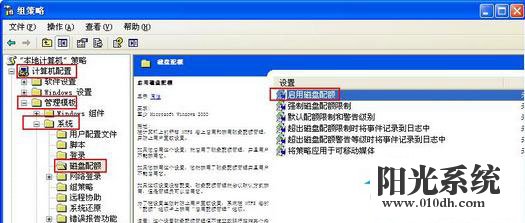
2、点击打开了以后运行窗口就会弹出来,就直接在输入栏中写入命令“gpedit.msc”然后确认就可以了。
3、确认以后就会弹出组策略窗口,在窗口的左边依次选择打开“计算机配置”—“管理模板”—“系统”—“磁盘配额”点击选择打开。
4、弹出的新窗口中选择“启用磁盘配额”设置的选项为“已禁用”,然后确认关不窗口即可。
以上就是小编分享的XP系统显示配额不足导致无法访问的解决方法有碰到一样情况的用户们可以采取上面的方法来处理,相信这篇文章一定可以帮到大家!